更換墨水盒
出現剩餘墨水警告或錯誤時,LCD螢幕上會顯示通知錯誤的訊息。 在此狀態下,印表機無法列印。 依照訊息採取適當措施。
 注釋
注釋
更換步驟
需要更換墨水盒時,請按照以下步驟操作。
-
開啟列印頭蓋。
列印頭固定座移至更換位置。

 注意
注意-
請勿手持列印頭固定座以強行將其停止或移動。 列印頭固定座完全停止之前,請勿接觸。
 重要事項
重要事項-
請勿觸摸印表機內部的金屬零件或其他零件。
-
如果列印頭蓋開啟超過10分鐘,列印頭固定座將會移至右側。 在此情況下,請關閉並重新開啟列印頭蓋。
-
-
取出墨水用盡的墨水盒。
推動手柄(A)並抬起墨水盒將其取出。

 重要事項
重要事項-
請勿觸摸除墨水盒以外的其他部件。
-
小心處理墨水盒,避免墨水濺污衣物或四周。
-
請根據當地處理耗用品的法律和法規棄置耗盡的墨水盒。
 注釋
注釋-
請勿觸摸列印頭鎖定桿(B)。
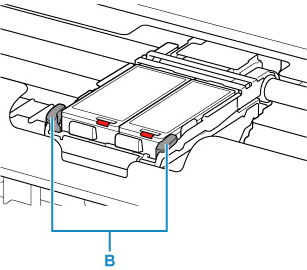
如果拉起列印頭鎖定桿,請再次將其鎖定。
-
請勿同時取出兩個墨水盒。 更換兩個墨水盒時,務必逐個更換墨水盒。
-
-
從包裝中取出新墨水盒,然後從墨水盒底部移除保護蓋(C)。
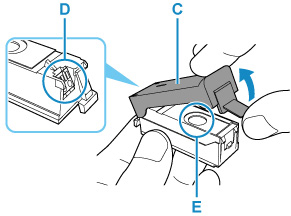
 重要事項
重要事項-
請勿觸摸墨水盒的電氣觸點(D)。 這可能會造成印表機故障或者無法列印。
-
搖晃墨水盒可能會造成墨水漏出並弄髒衣物和四周。 小心處理墨水盒。
-
請勿觸摸保護蓋(C)的內部或敞開的墨水埠(E)。 如果觸摸這些區域,墨水可能弄髒雙手。
-
取下保護蓋(C)後,請勿將其重新蓋上。 請根據當地處理耗用品的法律和法規將其棄置。
-
取下保護蓋(C)後,請勿觸摸敞開的墨水埠(E),因為可能會妨礙墨水正確噴出。
-
-
將墨水盒的前端傾斜地插入列印頭。
將
 標記與
標記與 標記對齊。
標記對齊。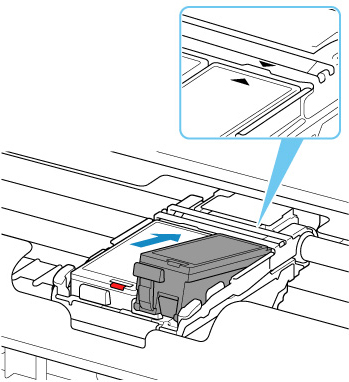
-
按下墨水盒上的PUSH標記,直到墨水盒牢固卡入定位。
確保墨水指示燈亮起。

 重要事項
重要事項-
請安裝兩個墨水盒以列印。 只有安裝了兩個墨水盒後,才能使用印表機。
-
如果墨水盒的前部(最內側)(F)向上翹起,向下按墨水盒上的Canon標識。 請勿強行取下墨水盒。
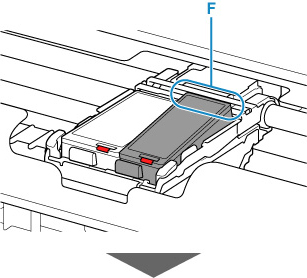

-
-
關閉列印頭蓋。
 注釋
注釋
墨水盒的注意事項
 重要事項
重要事項
-
如果取出墨水盒,立即將其更換。 請勿使印表機處於沒有墨水盒的狀態。
-
使用新墨水盒進行更換。 安裝使用過的墨水盒可能會造成噴嘴堵塞。 此外,使用這樣的墨水盒,印表機將無法正確提示何時更換墨水盒。
-
墨水盒一旦被安裝,請勿從印表機取出墨水盒以及將其裸露地放置。 這將造成墨水盒乾涸,重新安裝時印表機可能無法正常工作。 要保持最佳列印品質,請在墨水盒開封後六個月內將其用盡。
 注釋
注釋
-
即使在列印黑白文件或指定黑白列印時,也可能消耗彩色墨水。 為維護印表機性能而必須進行列印頭標準清潔和列印頭深度清潔時,也會消耗各種墨水。
墨水盒中墨水用盡時,請立即更換一個新的墨水盒。


